 Ne te sens-tu pas anxieux lorsque tu perds des données importantes ? La bonne nouvelle, c’est que tu n’as pas besoin de l’être. Si tu viens de perdre des données que tu avais stockées sur un disque exFAT, tu te demandes peut-être si la récupération de données exFAT est possible. Heureusement, elle l’est.
Ne te sens-tu pas anxieux lorsque tu perds des données importantes ? La bonne nouvelle, c’est que tu n’as pas besoin de l’être. Si tu viens de perdre des données que tu avais stockées sur un disque exFAT, tu te demandes peut-être si la récupération de données exFAT est possible. Heureusement, elle l’est.
Vous n’avez pas besoin d’être un expert pour récupérer vos données non plus—c’est un processus assez simple. Dans ce guide, nous vous expliquerons le processus de récupération exFAT, afin que vous puissiez retrouver vos données en un rien de temps.
Qu’est-ce que le format de disque exFAT ?
La Table d’Allocation de Fichiers Extensible (exFAT) est un système de fichiers conçu pour les dispositifs portables. Le système de fichiers exFAT est une extension de FAT32, et permet des tailles de fichiers et de partitions plus grandes comme NTFS. Il vous offre essentiellement le meilleur des deux mondes en proposant une compatibilité similaire à FAT32, avec des tailles de fichiers et de partitions plus grandes de NTFS.
Le système de fichiers exFAT présente une série d’avantages par rapport à d’autres systèmes de fichiers comme FAT32 et NTFS. Voici quelques aspects qui donnent à exFAT un avantage sur d’autres systèmes de fichiers :
- Transmission de fichiers plus simple entre Windows et Mac : Les dispositifs de stockage partitionnés en exFAT, tels que les disques durs externes ou les clés USB, sont utiles car ils sont compatibles à la fois avec Windows et Mac. Par exemple, si vous formatez votre disque dur externe en NTFS (New Technology File System), vous ne pourrez rien y écrire lorsque vous le brancherez à votre Mac. Cependant, Mac prend en charge la lecture et l’écriture pour le système de fichiers exFAT.
- Compatibilité avec d’autres systèmes d’exploitation: Vous pouvez également formater un dispositif portable en FAT32 pour le rendre compatible à la fois avec Windows et Mac. En fait, FAT32 offre une plus grande compatibilité qu’exFAT car il est également compatible avec Linux, les consoles de jeu, et presque tout appareil avec un port USB. Cependant, comme FAT32 a certaines limitations, vous voudrez peut-être toujours utiliser exFAT. Linux ne prend pas en charge exFAT par défaut, mais vous pouvez corriger cela en téléchargeant quelques paquets. Vous pouvez également utiliser exFAT sur Chrome OS et quelques consoles de jeu (bien que pas toutes).
- Partition et taille de fichier plus grande : Une partition FAT32 ne peut pas dépasser 8 To et ne peut stocker que des fichiers de moins de 4 Go. C’est là que son successeur, exFAT, offre une grande utilité. Une partition exFAT n’a pas de limites réalistes sur la taille de la partition ou des fichiers individuels. Le système de fichiers exFAT permet une taille de fichier maximale de 16 exbibytes, ce qui est plus grand que n’importe quel fichier existant.
Pourquoi les disques durs subissent-ils des pertes de données exFAT ?
Comprendre pourquoi votre disque dur a subi une perte de données exFAT vous aidera à déterminer quelle méthode fonctionnera pour vous. Cela vous aidera également à réduire le risque de perte de données à l’avenir.
Voici quelques-unes des raisons courantes pouvant entraîner une perte de données sur un disque dur exFAT :
| Raison de la perte de données exFAT | Description |
| 🗑️ Suppression involontaire ou intentionnelle des données | Lorsque vous supprimez un fichier, il est généralement déplacé dans la Corbeille de votre disque et peut être facilement récupéré. Cependant, si la Corbeille est contournée ou vidée après la suppression, la récupération des données peut être plus difficile. |
| 📄 Formatage du disque | Si vous formatez un disque dur exFAT sans sauvegarder vos fichiers, vous perdrez toutes les données sur le disque. En effet, le formatage d’un disque exFAT réinitialise ses configurations et supprime tous les fichiers qu’il contenait auparavant. |
| ⚡Interruption soudaine de l’alimentation | La perte de données due à la corruption des fichiers peut résulter de toute déconnexion ou panne de courant inattendue pendant que votre disque dur exFAT traite des données. |
| ⚠️ Corruption du système de fichiers | La corruption du système de fichiers peut être causée par divers facteurs, tels qu’une éjection incorrecte du disque, des dysfonctionnements logiciels et des problèmes matériels. Les systèmes de fichiers corrompus peuvent rendre vos fichiers illisibles et plus difficiles à récupérer. |
| 💽 Secteurs défectueux sur le disque | Les secteurs défectueux sont des zones de votre disque dur qui fonctionnent mal, rendant les fichiers illisibles ou corrompus. |
| 🦠 Virus effaçant les données | Certains virus ou logiciels malveillants peuvent infecter votre disque exFAT et corrompre ou supprimer vos données. Certains logiciels malveillants peuvent également cacher tous les fichiers présents sur votre disque. |
| 🔨 Dommages physiques | Des dommages physiques importants à votre disque exFAT peuvent entraîner une perte de données. Les disques durs sont sensibles aux températures extrêmes, à l’accumulation de poussière ou à l’humidité. Dans les cas graves, votre disque peut souffrir d’une défaillance matérielle ou devenir complètement illisible. |
Comment récupérer des données d’un disque formaté en exFAT
Il existe de nombreuses méthodes pour récupérer des données à partir d’un disque formaté en exFAT, allant de l’utilisation des outils intégrés de votre système d’exploitation au téléchargement de logiciels professionnels de récupération de données. Dans ce guide, nous vous présenterons les moyens les plus simples et les plus efficaces pour effectuer la récupération de données exFAT.
Méthode 1 :Utiliser un outil de récupération de données professionnel
Un outil de récupération de données professionnel comme Disk Drill rendra votre tentative de récupération de données simple. Disk Drill dispose de puissants algorithmes de scan qui fonctionnent bien avec différents systèmes de fichiers, y compris exFAT. De plus, sur Windows, vous bénéficiez d’une allocation de données allant jusqu’à 500 Mo que vous pouvez utiliser pour récupérer vos fichiers gratuitement.
Voici comment récupérer des données à partir d’un lecteur exFAT en utilisant Disk Drill :
- Télécharger le fichier de configuration de Disk Drill, lancez-le et suivez les instructions de l’assistant d’installation pour compléter l’installation.

- Une fois l’installation terminée, lancez Disk Drill. Vous verrez une liste de disques avec leurs détails. À partir de là, sélectionnez le périphérique qui pourrait être un disque dur externe, une clé USB ou une carte SD à partir duquel vous souhaitez récupérer des données, puis cliquez sur le Recherche de données perdues pour démarrer la numérisation.
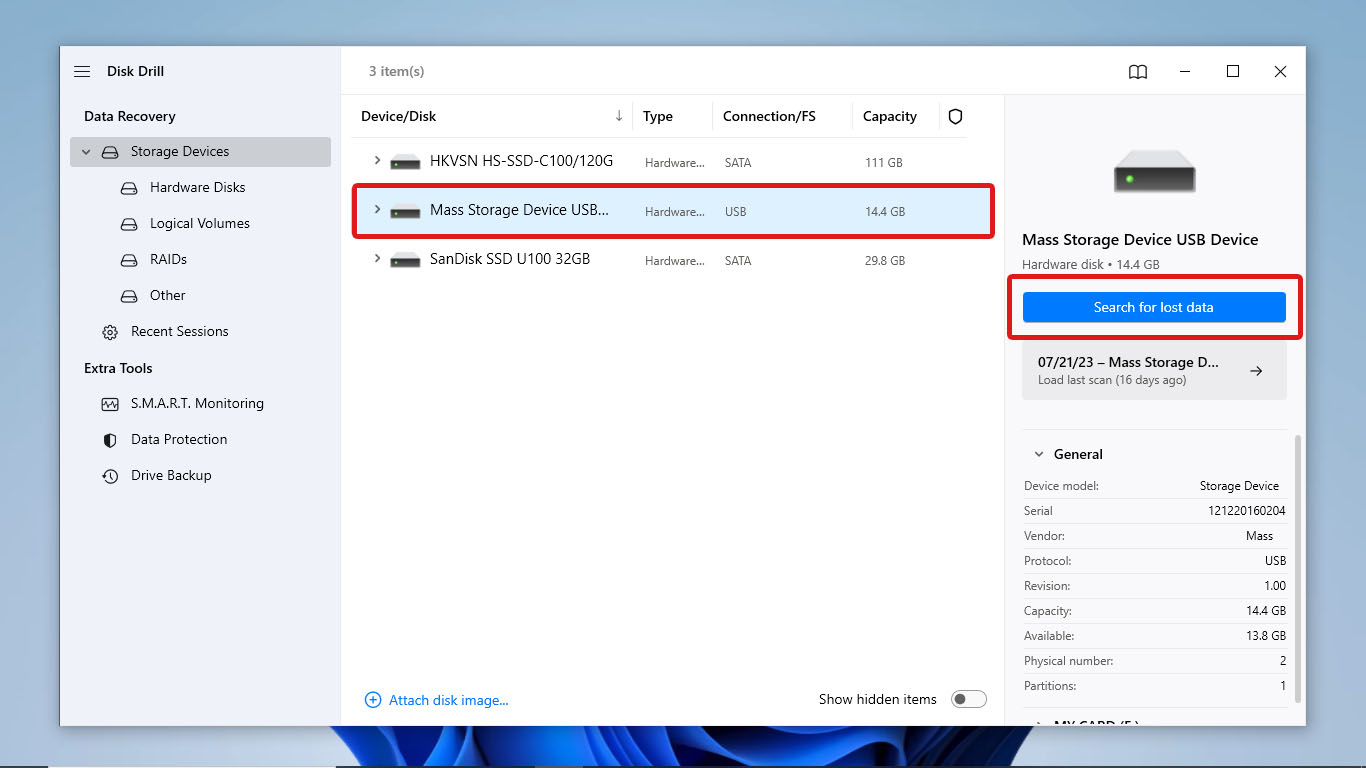
- Vous verrez maintenant Disk Drill scanner votre disque pour les données sur votre partition exFAT.
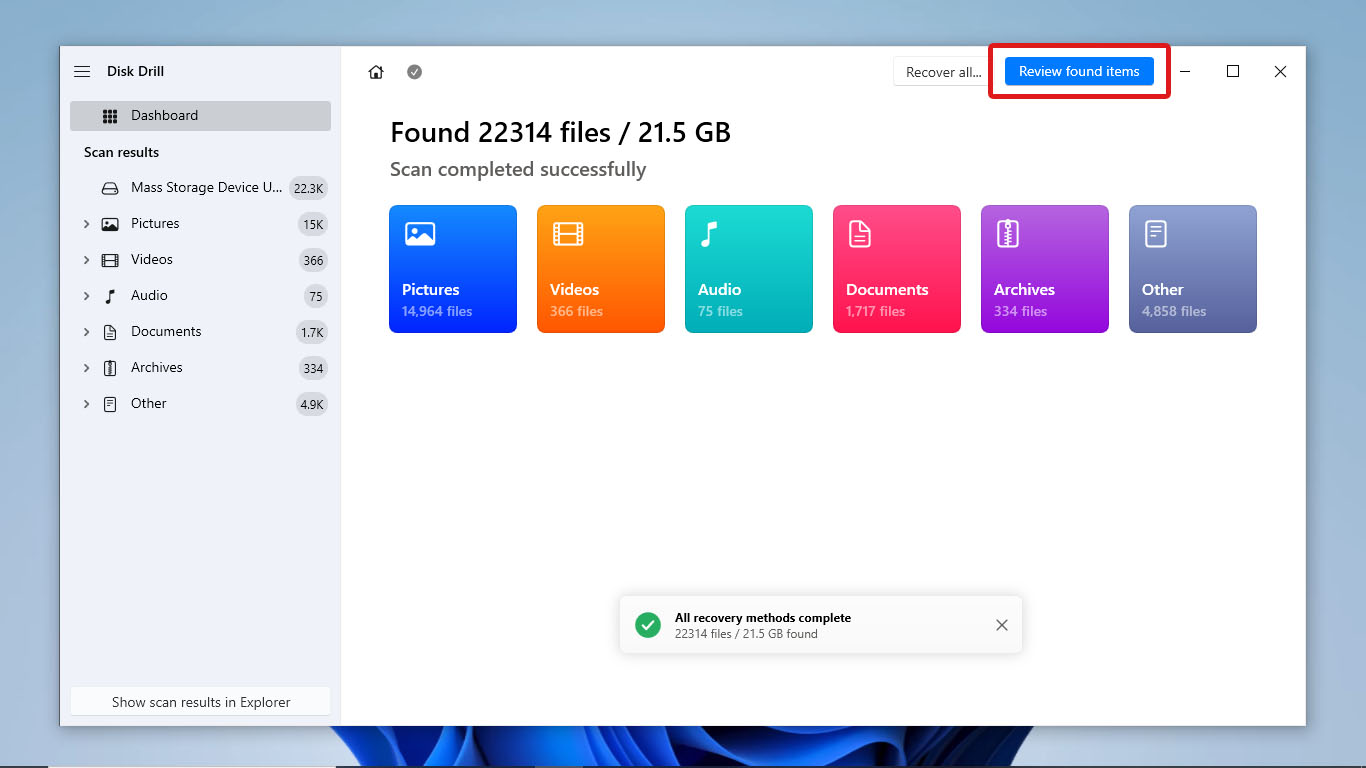
- Une fois la numérisation terminée, la liste des fichiers récupérables s’affichera. Disk Drill segmente les fichiers en fonction des types de fichiers, de sorte que vos documents, photos et autres types de fichiers apparaîtront dans une liste organisée. Vous pouvez également prévisualiser le fichier avant de le récupérer en cliquant sur le bouton en forme d’œil pour vous assurer que vous récupérez les bons fichiers.
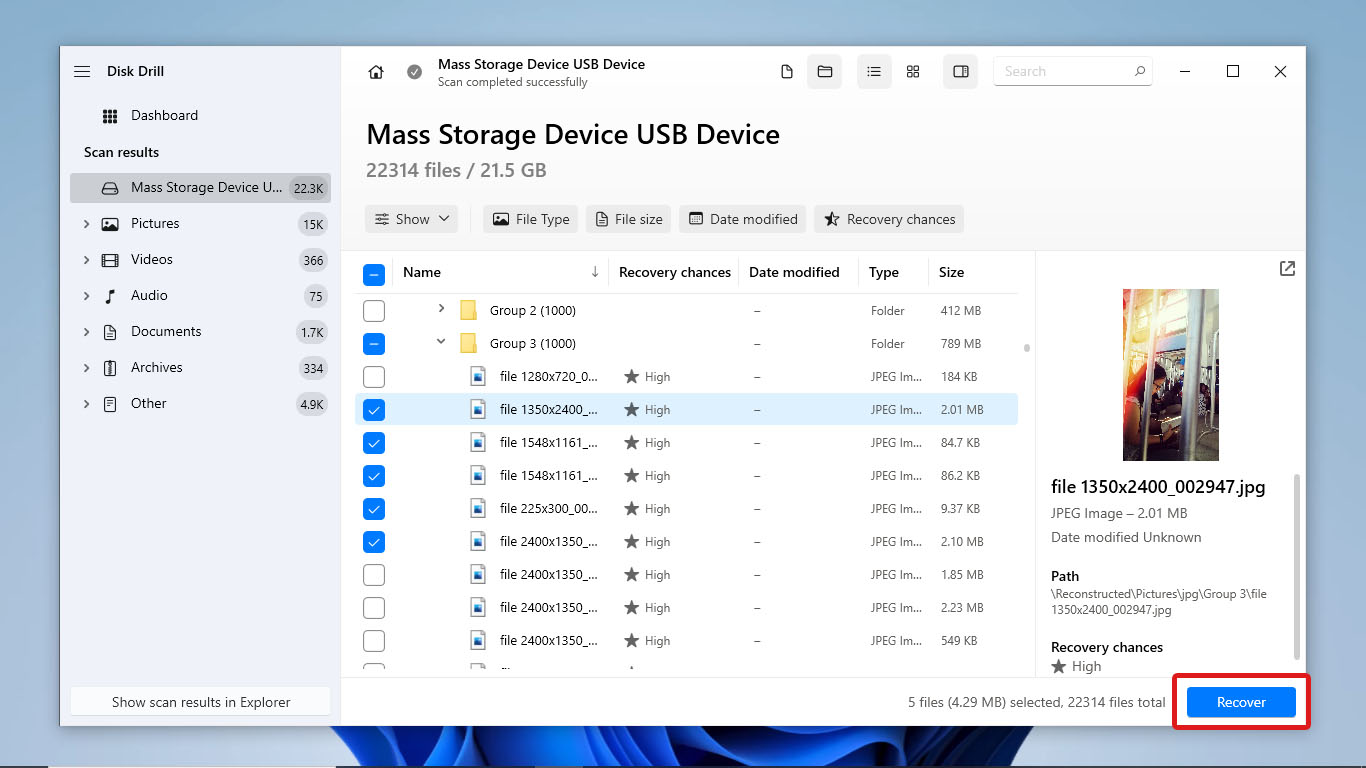
- Cochez les cases à côté des fichiers que vous souhaitez récupérer. Lorsque vous avez sélectionné tous les fichiers à récupérer, cliquez sur le bouton Récupérer en bas. Vous devrez maintenant sélectionner un emplacement où vous souhaitez récupérer les fichiers. N’oubliez pas de sélectionner un emplacement autre que la partition à partir de laquelle vous récupérez les fichiers.
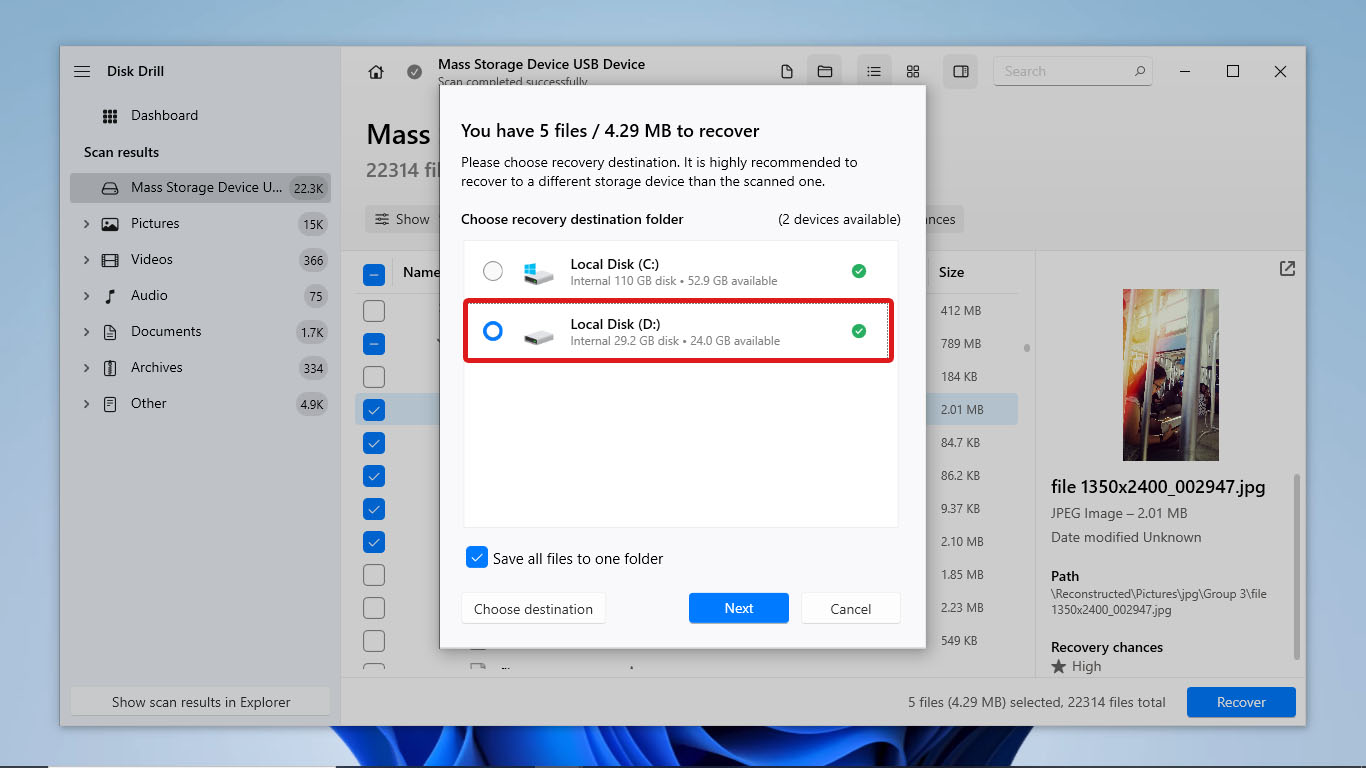
C’est la fin du processus de récupération des données exFAT. Disk Drill récupérera les fichiers à l’emplacement que vous avez choisi et vous pourrez ensuite y accéder.
Méthode 2 :Récupérer les fichiers supprimés de la corbeille
Si vous avez accidentellement supprimé vos fichiers, l’une des premières choses à faire est de vérifier votre Corbeille. Si les fichiers existent toujours dans le dossier, sélectionnez tous les fichiers que vous souhaitez restaurer, faites un clic droit dessus et sélectionnez Restaurer . Cela remettra tous les fichiers que vous avez restaurés dans votre disque dur exFAT.
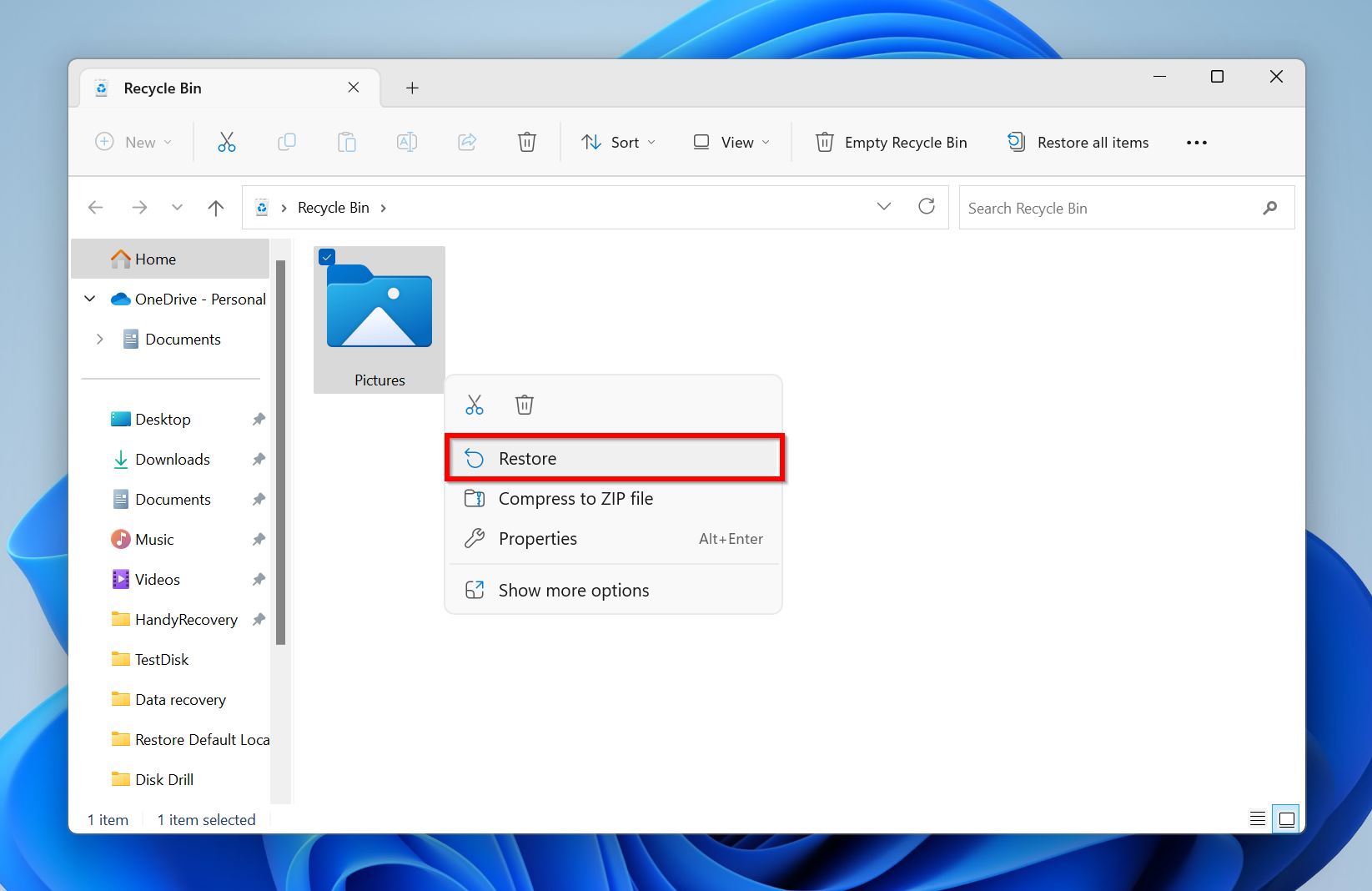
Méthode 3 :Récupérer les données perdues à partir de la sauvegarde
Si vous êtes quelqu’un qui crée régulièrement une sauvegarde de vos fichiers, vous avez peut-être entendu parler de l’Historique des fichiers sur Windows. Une fois configuré, l’Historique des fichiers peut sauvegarder votre disque et enregistrer automatiquement les versions de vos fichiers.
Si vous avez activé l’Historique des fichiers pour votre lecteur, vous pouvez suivre les étapes ci-dessous pour restaurer vos fichiers à partir de sa sauvegarde. Dans le cas contraire, vous ne pourrez pas voir de fichier à récupérer dans l’Historique des fichiers.
Restaurer vos fichiers en utilisant l’Historique des fichiers en procédant comme suit :
- Assurez-vous que le périphérique de stockage contenant votre sauvegarde est connecté à votre ordinateur.
- Ouvrez l’Historique des fichiers en allant dans le Panneau de configuration > Historique des fichiers ou en recherchant “Historique des fichiers” dans le menu Démarrer et en sélectionnant Restaurer vos fichiers avec l’Historique des fichiers .
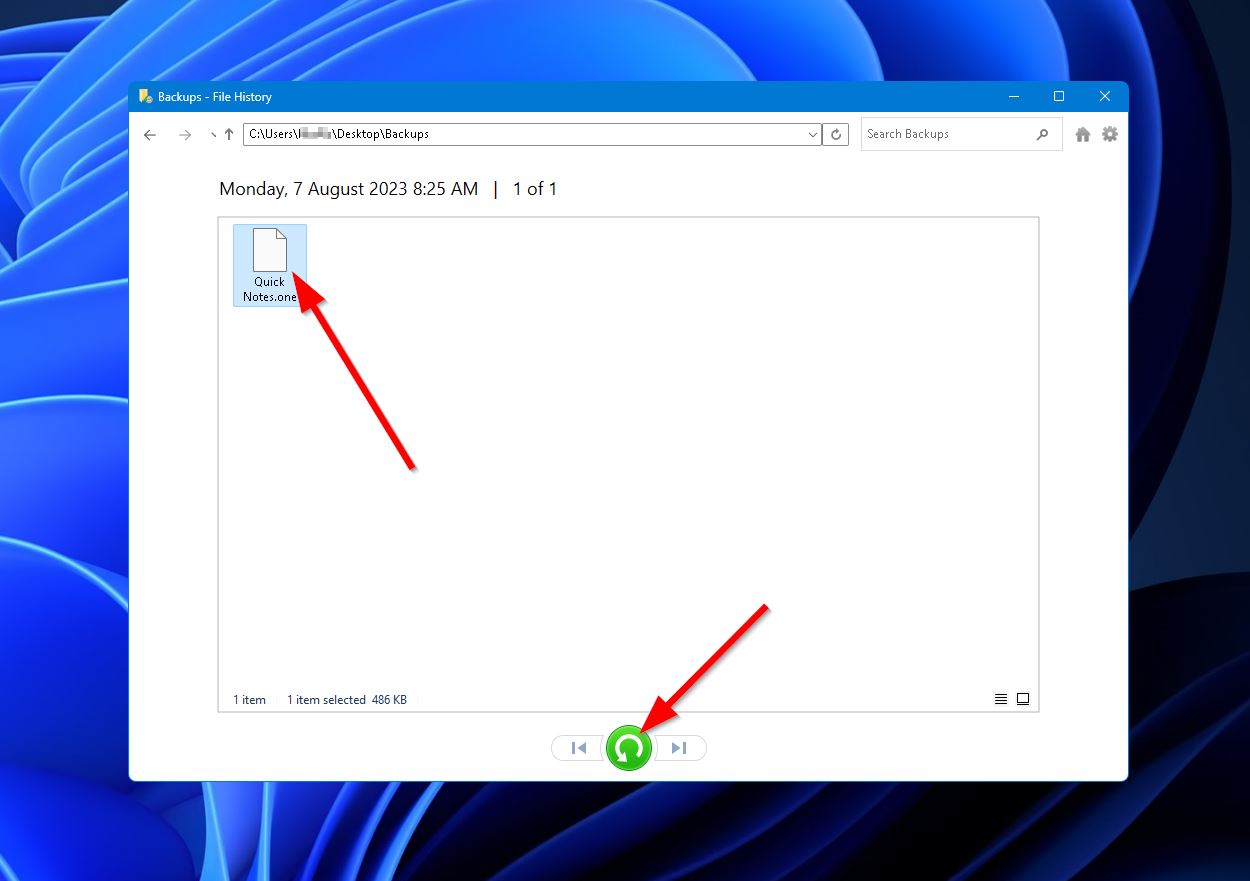
- Dans la fenêtre qui s’ouvre, sélectionnez tous les fichiers que vous souhaitez restaurer et cliquez sur le bouton vert Restaurer .
Rappelez-vous que l’Historique des fichiers vous demandera la permission d’écraser tout fichier existant avec sa sauvegarde. Si vous souhaitez éviter cela, sélectionnez un autre emplacement pour vos fichiers récupérés.
Méthode 4:Utiliser un logiciel gratuit de récupération de données
L’utilisation d’un logiciel de récupération de données gratuit comme PhotoRec pourrait être une option si vous ne voulez pas payer pour des logiciels professionnels. PhotoRec est un logiciel de récupération de données entièrement gratuit qui fonctionne pour les disques durs formatés en exFAT. Il fonctionne sur une interface en ligne de commande et ne nécessite aucune installation pour être utilisé.
Cependant, PhotoRec est en deçà des algorithmes de balayage et des outils de surveillance des périphériques de stockage par rapport aux logiciels de récupération de données professionnels comme Disk Drill. Il pourrait également nécessiter un peu plus d’expertise car il n’a pas un design convivial. Néanmoins, c’est une bonne option pour la récupération de données avec toutes les fonctionnalités qu’il offre gratuitement.
Voici comment utiliser PhotoRec pour la récupération de données exFAT :
- Allez sur CGSecurity et téléchargez le fichier zip PhotoRec.
- Extrayez le contenu du fichier zip. Ensuite, trouvez et ouvrez le fichier photorec_win .
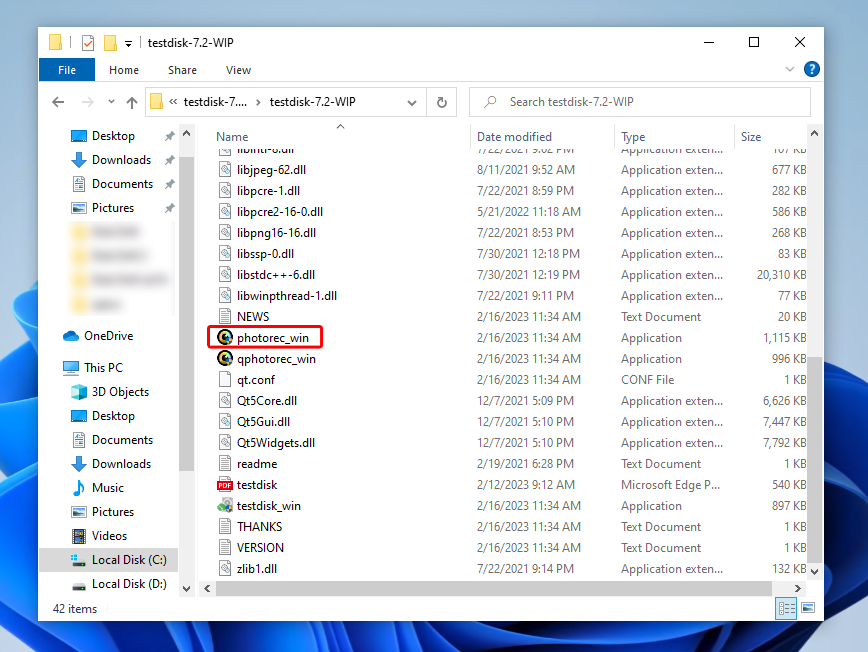
- PhotoRec s’ouvrira et affichera les différentes partitions de disque qu’il peut scanner. Il ne montre aucun des noms des lecteurs, seulement la taille de la partition ainsi que d’autres détails sur les partitions disponibles. Vérifiez les détails de la partition de votre disque dur et faites correspondre ceux-ci aux lecteurs disponibles par taille et par système de fichiers.
- Utilisez les touches fléchées pour choisir votre lecteur et appuyez sur Entrer.
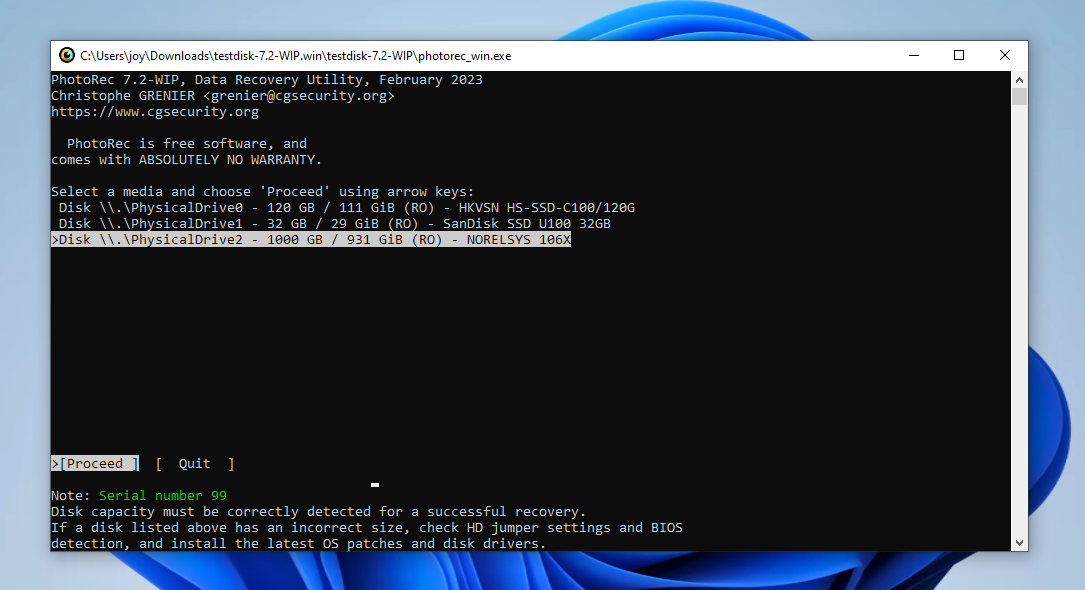 Sélectionnez la partition que vous souhaitez scanner. Ensuite, appuyez sur Entrer.
Sélectionnez la partition que vous souhaitez scanner. Ensuite, appuyez sur Entrer.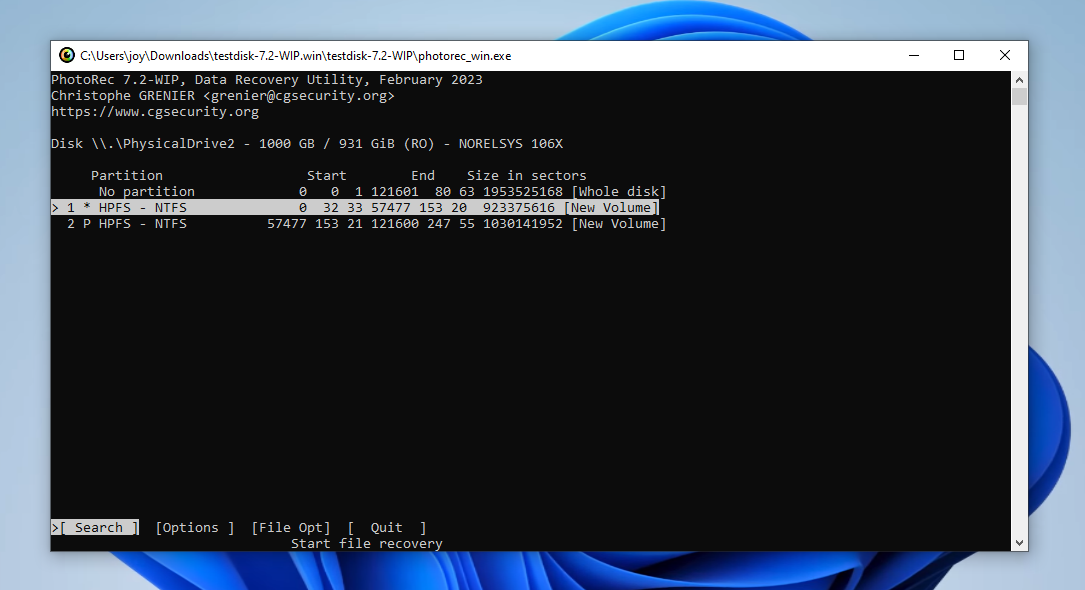
- Choisissez le système de fichiers de votre disque dur (exFAT). Ensuite, appuyez sur Entrer.
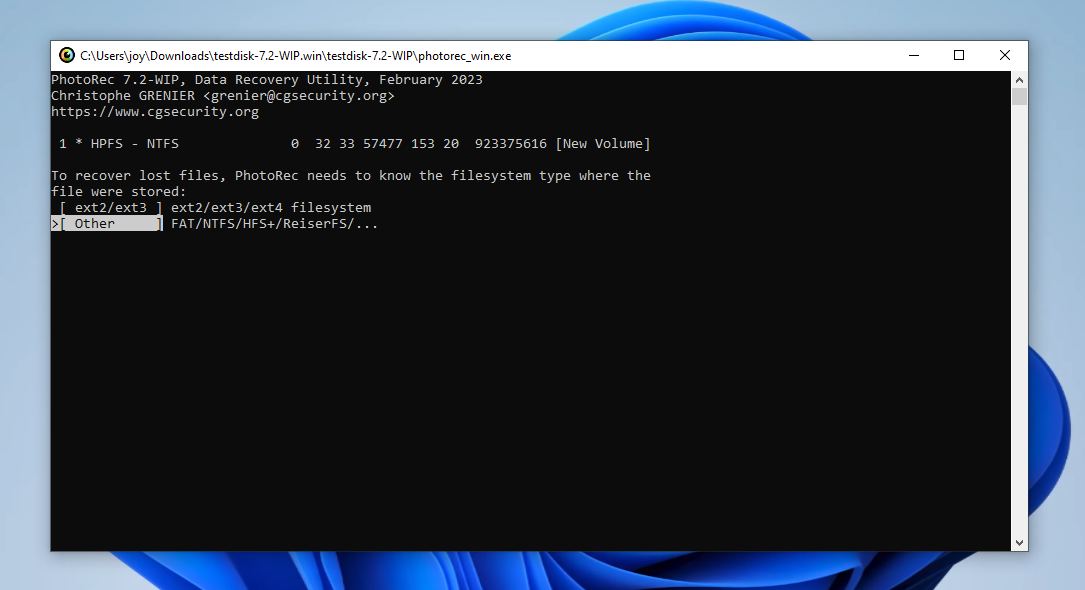
- Sélectionnez si PhotoRec doit scanner uniquement l’espace libre sur votre lecteur ou la partition entière. Ensuite, appuyez sur Entrer.
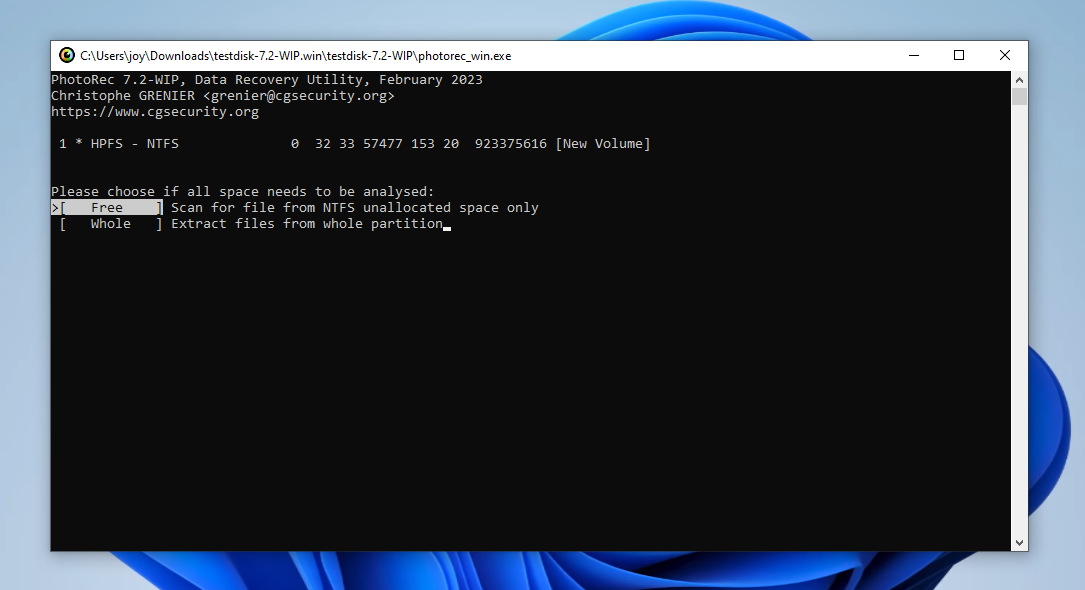
- Sélectionnez l’endroit où vous souhaitez stocker vos fichiers récupérés et appuyez sur C. Le scan devrait démarrer immédiatement après cela.
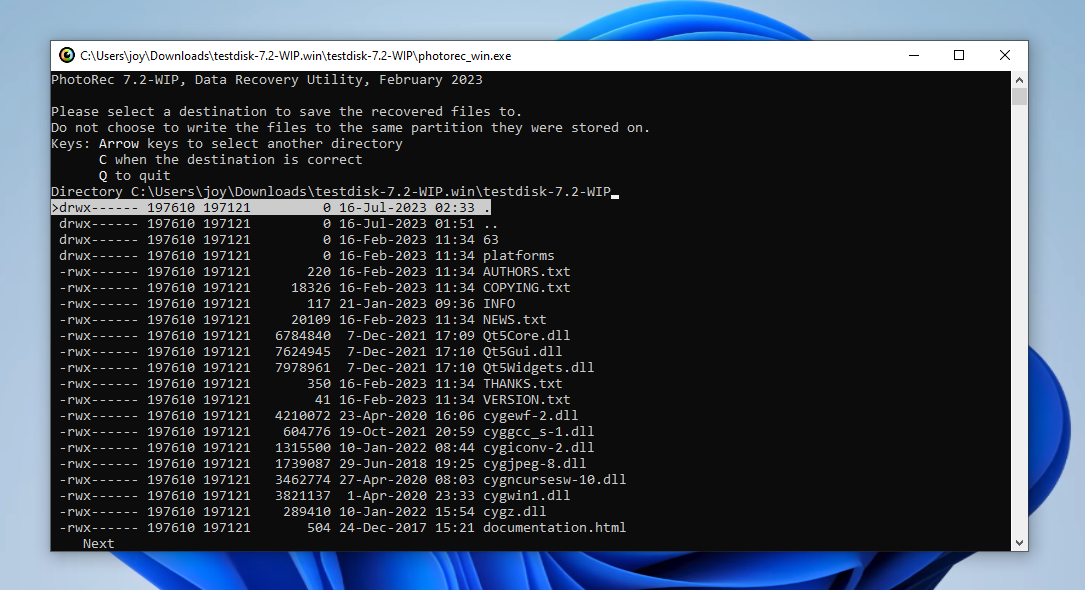
Après la fin du processus de récupération des données, PhotoRec vous notifiera avec un message indiquant “Récupération terminée.”
FAQ
- Disk Drill (Windows & Mac)
- EaseUS Data Recovery Wizard (Windows & Mac)
- Recuva (Windows)
- TestDisk Data Recovery (Windows & Mac)
- MiniTool Power Data Recovery (Windows)




